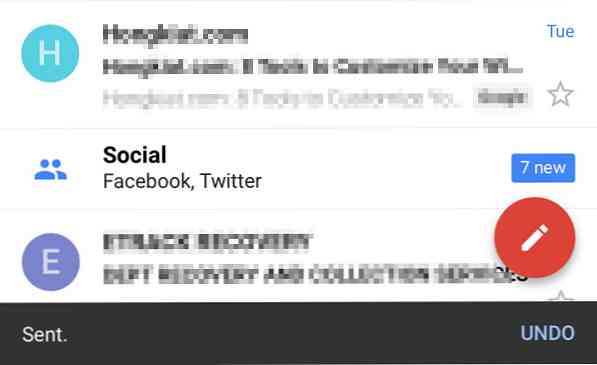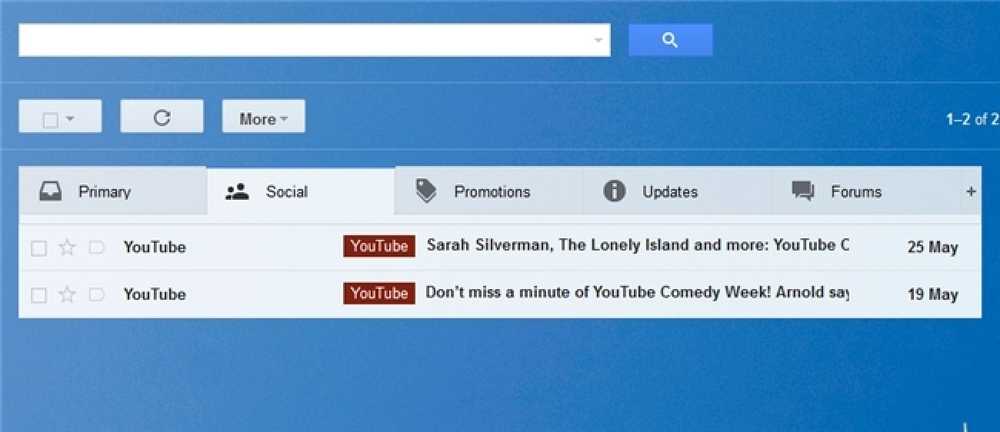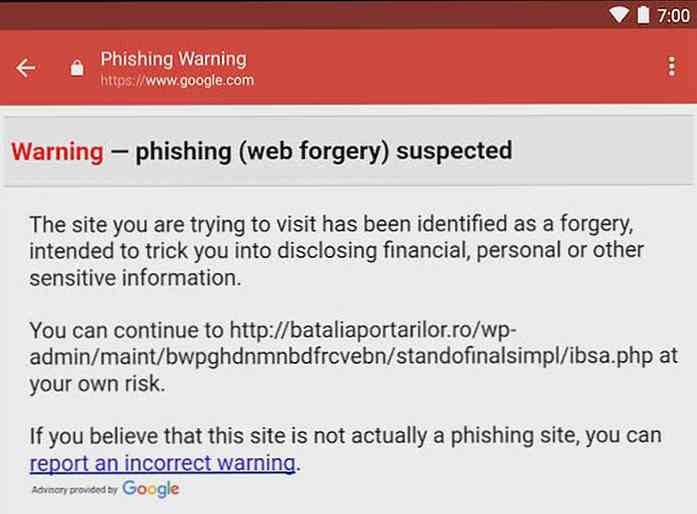Gmail Advanced Search - Ultimate Guide
Een van de belangrijkste redenen waarom de meesten van ons van Gmail houden, is vanwege het genereuze aanbod op het gebied van opslagruimte. Met meer dan 7 GB vrije opslagruimte, is het niet nodig om je e-mails te verwijderen en nog steeds een grote afstand te bewaren om de e-mails op te blazen.
Het niet verwijderen van e-mails leidt ons naar het volgende potentiële probleem: rommelige en ongesorteerde inbox. Goed nieuws is dat Gmail een eenvoudige oplossing biedt. Kortom, niet alleen kunt u alle e-mails bewaren, ze kunnen ook eenvoudig worden georganiseerd, gesorteerd en opgehaald - allemaal met behulp van labels.
Vandaag gaan we praten over het zoeken en ophalen van uw mails. Het simpele "Zoek mail"functie naast het Gmail-logo doet eigenlijk meer dan we hadden gedacht. In dit bericht zullen we u de nuttige Gmail-zoekoperatoren voorstellen, evenals voorbeelden van hoe u bijna elk soort e-mail gemakkelijk kunt zoeken via het zoekveld.
Volledige lijst na sprong.
operators
Hier is een lijst met Gmail-providers waar u gebruik van kunt maken wanneer u zoekt via het zoekvak in uw Gmail. Voorbeelden van gebruik worden ook gegeven.
"" (citaten):
Formaat: "Trefwoord"Voorbeeld: "vergadering agenda"(Stuur alleen e-mails terug met het exacte geciteerde sleutelwoord (en).)
onderwerpen:
Formaat: Onderwerp: trefwoordVoorbeeld: onderwerp: Google-melding(Stuur e-mails terug met trefwoord (en) in titels.)
van:
Formaat: van:Voorbeeld: vanaf: Hongkiat(Stuur e-mails terug van een specifieke gebruiker, maar niet het e-mailadres.)
Formaat: van:Voorbeeld: vanaf: [email protected](Stuur e-mails terug van een specifiek e-mailadres.)
naar:
Formaat: naar:Voorbeeld: naar: Hongkiat(Stuur e-mails terug naar een specifieke gebruiker, maar niet naar het e-mailadres.)
Formaat: naar:Voorbeeld: naar: [email protected](Stuur e-mails terug naar een specifiek e-mailadres.)
in:
Formaat: in:Voorbeeld: in: trash(Stuur e-mails terug die zijn opgeslagen op een specifieke locatie.Als u op zoek bent naar e-mails waarvan u geen idee hebt waar deze zich bevindt, gebruikt u in: anywhere.)
is:
Formaat: is:Voorbeeld: is: ongelezen(Stuur e-mails terug met een specifieke status. Bijvoorbeeld: Met ster, ongelezen, lees e-mails of zelfs Gtalk-chatlogboeken.)
CC BCC:
Formaat: cc: of cc:Voorbeeld: cc: Hongkiat of cc: [email protected](Retourneer e-mails die zijn gekopieerd naar een gebruiker of naar een bepaald e-mailadres.)
Formaat: bcc: of cc:Voorbeeld: bcc: Hongkiat of cc: [email protected](Stuur e-mails met blinde CO2 gekopieerd naar een gebruiker of naar een specifiek e-mailadres.)
Voor na:
Formaat: voor:Voorbeeld: voor: 2010/07/01(Stuur e-mails terug voor een specifieke datum.)
Formaat: na: voor:Voorbeeld: na: 2010/06/01 before: 2010/07/01(Stuur e-mails terug binnen bereik van of na specifieke datum.)
label:
Formaat: label:Voorbeeld: label: Comments(Stuur e-mails terug met een specifiek label.)
bestandsnaam:
Formaat: bestandsnaam:Voorbeeld: filename: presentation.pdf(Stuur e-mails terug met de exacte bestandsnaam als bijlage.)
Formaat: bestandsnaam:Voorbeeld: filename: pdf(Stuur e-mails terug die hetzelfde bestandstype hebben bijgevoegd.)
Heeft bijlage
Formaat: Heeft bijlageVoorbeeld: vanaf: Hongkiat Heeft bijlage(Een meer algemene zoekopdracht voor e-mails met bijlagen. E-mails met bijlagen retourneren, ongeacht het bestandstype en -formaat.)
Operators combineren
Hier zijn enkele operatoren waarmee u meer specifieke en nauwkeurige resultaten kunt geven.
"-"
Formaat: operator: value-operator: waardeVoorbeeld: heeft: bijlage -filename: zip(Stuur e-mails met bijlagen terug en filter die met .zip-bijlagen weg.)
"OF"
Formaat: operator: waarde OR-operator: waardeVoorbeeld: vanaf: [email protected] OF van: [email protected](Stuur e-mails terug die van beide gebruikers zijn ontvangen.)
"EN"
Formaat: operator: waarde AND-operator: waardeVoorbeeld: vanaf: [email protected] AND heeft: bijlage(Stuur alleen e-mails terug die zijn ontvangen van een specifieke e-mail met een bijlage.)
10 (meer) Voorbeelden van geavanceerd zoeken:
De mogelijkheid om deze operatoren te manipuleren is vrij grenzeloos. Hier zijn enkele van de combinatie van zoekopdrachten die vaak worden gebruikt of nuttig zijn.
- Voorbeeld:
in: postvak IN: facebook is: ongelezen(Zoek naar alle ongelezen e-mails met het label Facebook in de inbox.) - Voorbeeld:
in: overal van: Peter(Zoek naar alle e-mails, ongeacht waar deze zijn opgeslagen (spam, postvak IN, prullenbak) ontvangen van iedereen met de naam Peter.) - Voorbeeld:
is: ongelezen na: 2010/06/01 before: 2010/07/01(Zoek naar alle ongelezen e-mails voor de maand juni.) - Voorbeeld:
van: [email protected] heeft: bijlage(Stuur alle e-mails met bijlagen terug die zijn verzonden door [email protected]) - Voorbeeld:
in: inbox "vergadering"(Zoek inbox voor alle e-mails met het trefwoord 'meeting' erin.) - Voorbeeld:
van: [email protected] heeft: bijlage bestandsnaam: zip(Stuur alleen e-mails terug die zijn ontvangen van [email protected] met .zip-bijlagen.) - Voorbeeld:
"facebook" - van: @ facebookmail.com(Stuur alle e-mails terug met het trefwoord "facebook", met uitzondering van de e-mails verzonden door facebook.com) - Voorbeeld:
naar: peter OF cc: peter(Stuur alle e-mails terug die zijn verzonden naar of carbon gekopieerd Peter.) - Voorbeeld:
label: google OR van: @ google.com(Stuur alle e-mails terug die u hebt ontvangen van google.com of met het label 'google'.) - Voorbeeld:
"vergadering" is: chatten(Stuur alle chat-logbestanden terug met het trefwoord "meeting" erin.)